Wordissa voit muokata asetuksia helposti Backstage-näkymässä.
Tässä artikkelissa käsiteltävät aiheet
Sivun näyttöasetukset
Näytä sivujen väliset tyhjät tilat tulostusasettelunäkymässä Valitse vaihtoehto, kun haluat näyttää sivun ylä- ja alareunukset ylä- ja alatunnusten sisältö mukaan lukien.
Näytä korostusmerkit Valitse tämä asetus, kun haluat näyttää korostetun tekstin näytössä ja tulostetuissa asiakirjoissa.
Näytä asiakirjan työkaluvihjeet osoitettaessa Jos haluat näyttää tiedot, esimerkiksi URL-osoitteet ja tarkistajan kommentit, keltaisissa ponnahdusruuduissa, valitse tämä asetus. Työkaluvihjeet, joita kutsutaan myös kohdeohjeiksi, näytetään, kun siirrät hiiren osoittimen hyperlinkin, kommentin viitemerkin tai muun vastaavan kohdalle.
Näytä nämä muotoilumerkit näytössä aina
Sarkaimet Valitse tämä asetus, kun haluat näyttää sarkaimet nuolina.
Tilat Valitse tämä asetus, kun haluat näyttää välilyönnit pisteinä sanojen välissä.
Kappalemerkit Valitse tämä asetus, kun haluat näyttää kappaleiden lopussa kappalemerkit.
Piilotettu teksti Valitse tämä vaihtoehto, kun haluat näyttää piilotekstiksi merkityn tekstin alla pisteviivan.
Tavutusvihjeet Valitse tämä asetus, kun haluat näyttää tavutusvihjeet, jotka ilmaisevat rivin lopussa olevan sanan tavutuskohdan. Tavutusvihjeet eivät tulostu, ellei sana katkea rivin lopussa. Kun sana katkeaa rivin lopussa, tavutusvihje tulostuu tavallisena yhdysviivana.
Objektien ankkurit Valitse tämä, jos haluat näyttää objektien ankkurit, jotka ilmaisevat, että objekti on liitetty tiettyyn kappaleeseen.
Rivinvaihtovihjeet Jos haluat määrittää, missä kohtaa sana tai lause katkaistaan, jos se on rivin lopussa, valitse tämä asetus. Jos käytät Microsoft Office Wordissa itäaasialaista kieltä, tämä asetus estää tekstin virheelliset rivinvaihdot.
Huomautus: Tämä asetus on käytettävissä vain, kun tekstin kieleksi on määritetty jokin itäaasialainen kieli.
Näytä kaikki muotoilumerkit Valitse tämä asetus, kun haluat näyttää kaikki Näytä nämä muotoilumerkinnät näytössä aina -osassa luetellut muotoilumerkit riippumatta siitä, onko kuhunkin liittyvä valintaruutu valittuna vai ei. Kun tämä asetus poistetaan käytöstä, vain ne muotoilumerkinnät näytetään, joita vastaavat valintaruudut on valittu Näytä nämä muotoilumerkinnät näytössä aina -osassa.
Vihje: Voit ottaa tämän asetuksen käyttöön tai poistaa sen käytöstä nopeasti valitsemalla Aloitus-välilehden Kappale-ryhmästä Näytä tai piilota ¶.
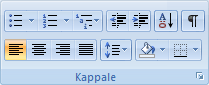
Tulostusasetukset
Tulosta Wordissa luodut piirrokset Valitse tämä asetus, kun haluat tulostaa kaikki piirrosobjektit mukaan lukien muodot ja tekstikehykset. Valintaruudun valinnan poistaminen voi nopeuttaa tulostamista, koska Word tulostaa silloin kunkin piirrosobjektin tilalla tyhjän ruudun.
Tulosta taustavärit ja -kuvat Valitse tämä vaihtoehto, kun haluat tulostaa kaikki taustavärit ja -kuvat. Valintaruudun valinnan poistaminen voi nopeuttaa tulostamista.
Tulosta asiakirjan ominaisuudet Valitse tämä vaihtoehto, kun haluat tulostaa asiakirjan yhteenvetotiedot erilliselle sivulle asiakirjan tulostamisen jälkeen. Word tallentaa yhteenvetotiedot asiakirjan tietoruutuun.
Tulosta piiloteksti Valitse tämä asetus, kun haluat tulostaa kaikki piilotekstit. Word ei tulosta näytössä piilotekstin alla näytössä näkyvää katkoviivaa.
Päivitä kentät ennen tulostamista Valitse tämä asetus, kun haluat päivittää kaikki kentät asiakirjassa ennen sen tulostamista.
Päivitä linkitetyt tiedot ennen tulostamista Valitse tämä asetus, kun haluat päivittää kaikki linkitetyt tiedot tiedostossa ennen sen tulostamista.










